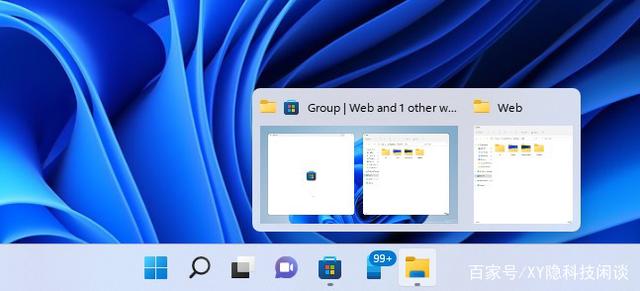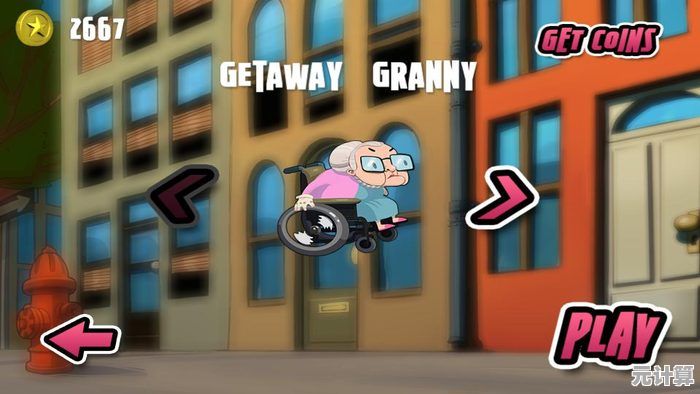Win8.1系统中修改输入法切换组合键的详细步骤
- 问答
- 2025-10-06 07:03:15
- 3
哎,说到Win8.1这个系统,真是让人又爱又恨,爱的是它比Win7轻快,又没Win10那么多强制更新,恨的是微软好像总把设置藏得特别深,比如改个输入法切换快捷键,简直像在玩密室逃脱,我之前用的时候,每次想切输入法都得按那个“Win+空格”,别扭得不行——尤其我这种写东西时中英文混用频率高的人,简直要抓狂。
后来我实在受不了了,决定折腾一下,你猜怎么着?我一开始根本没想到要去控制面板里找——都什么年代了还控制面板,微软自己都在推设置应用了,结果这玩意儿居然还倔强地活在传统界面里,行吧,那就去找。
我先在开始屏幕那边右键点一下左下角(哎对,那个神秘角落),弹出菜单后选了“控制面板”,进去之后,密密麻麻的图标看得我眼晕,找了半天才看到“语言”这一项,点进去,里面还有个“更改输入法”的链接,藏得可真够深的。
左侧有个“高级设置”,对,就那个看起来一点不高级的按钮,点开之后,往下拉,终于看到“更改语言栏热键”这几个字,我当时心里嘀咕:这起名逻辑也是绝了,热键?咋不叫快捷键呢,非得搞个老派说法。
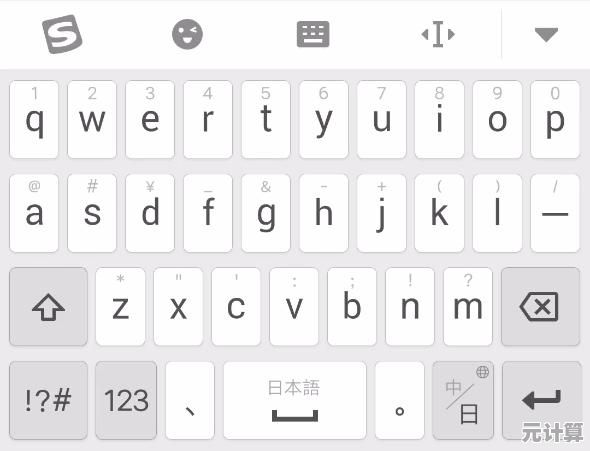
然后才是重头戏:选个输入法,点“更改按键顺序”,这里有个坑——你得选“中文(简体) - 美式键盘”之类你现在在用的输入法,而不是笼统地选“中文”,我就一开始选错了,调了半天没反应,差点摔键盘。
弹出窗口里有两个选项:一个是切换输入语言,一个是切换键盘布局,一般我们改的是第一个,默认是“Ctrl+Shift”,但我个人更习惯用“左Alt+Shift”,顺手,你也可以自定义成Ctrl+空格什么的,不过系统会警告你可能冲突,这时候就得靠试错了。
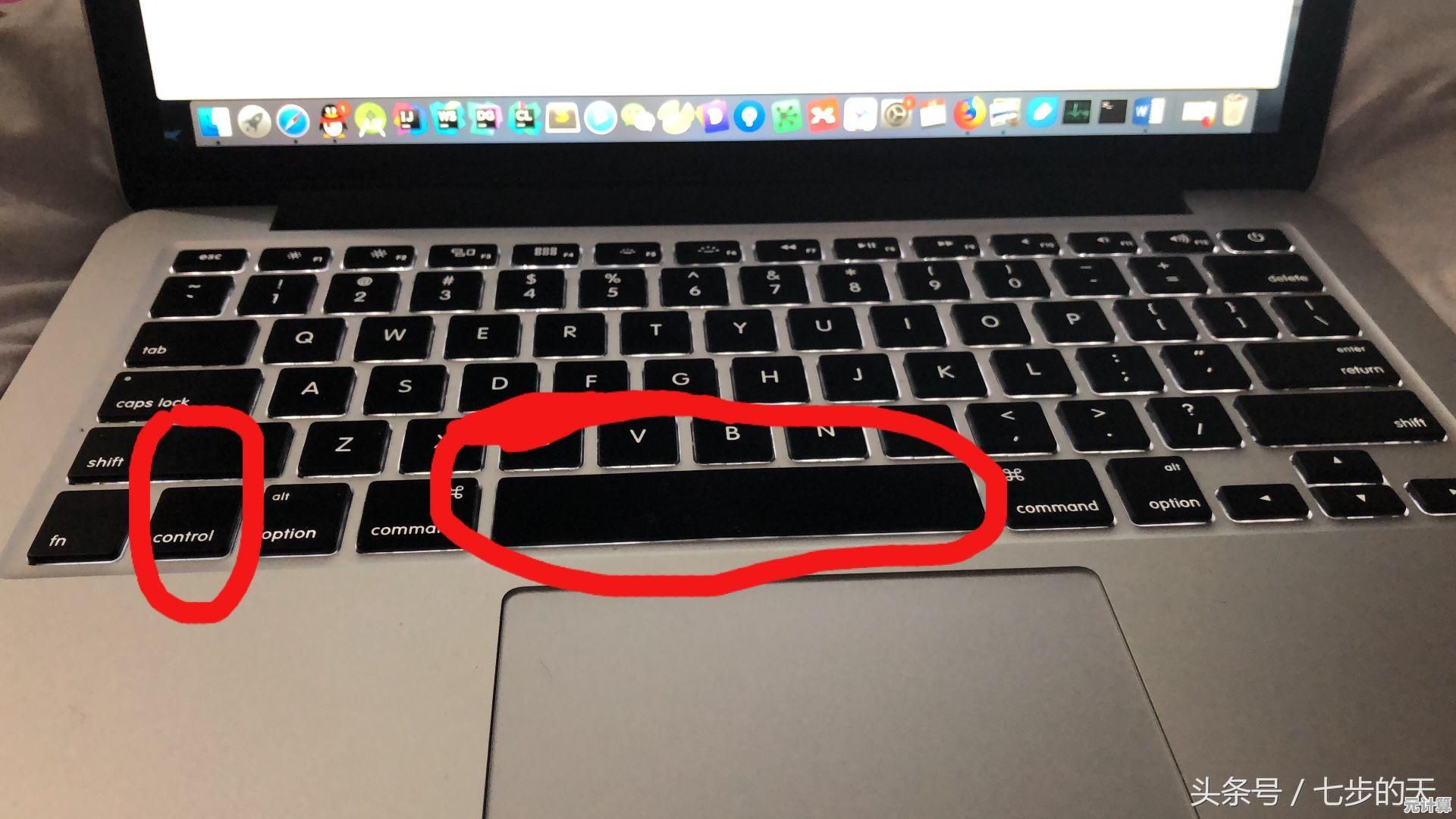
改完点确定,再确定,关掉一堆窗口——这流程冗长得让我想起办证大厅,最后还得重启一下资源管理器或者干脆注销重登才真正生效,微软在这方面的用户体验真是十年如一日地“稳定”。
说实话,这套操作根本不像2020年后的系统该有的样子,Win10和Win11虽然也没多直观,但至少路径短点,我后来甚至养成了一个习惯:每次重装系统先改这个快捷键,仿佛是个仪式,不然写东西就像穿着别人的鞋跑步——能跑,但特别扭。
哦对了,如果你是用第三方输入法比如搜狗或者QQ输入法,还得去它们自己的设置里再调一遍,系统级的改了可能还不够,这就好比调了汽车方向盘,结果油门踏板还得单独设置,真够分裂的。
Win8.1这套操作麻烦归麻烦,但改好了确实能提升日常效率,如果你也在用这个系统,别忍,动手改一下吧——虽然过程有点蠢,但值得。
本文由才同于2025-10-06发表在笙亿网络策划,如有疑问,请联系我们。
本文链接:http://pro.xlisi.cn/wenda/54701.html